Filter
In diesem Artikel geht es um die AdGuard Browsereweiterung, die nur Ihren Browser schützt. Um Ihr gesamtes Gerät zu schützen, laden Sie die AdGuard-App herunter
Wie der Name schon sagt, ist das Blockieren von Werbung die Hauptfunktion eines jeden Werbeblockers. AdGuard Browsererweiterung ist da keine Ausnahme. Die Werbeblockierung basiert auf Filtern, d. h. auf einer Reihe von Regeln, die in einer speziellen Sprache geschrieben sind. Diese Regeln legen fest, welche Elemente blockiert werden sollen und welche nicht. AdGuard interpretiert die Regeln und ändert die Webanfragen entsprechend. Das Ergebnis: Keine Werbung mehr auf Websites.
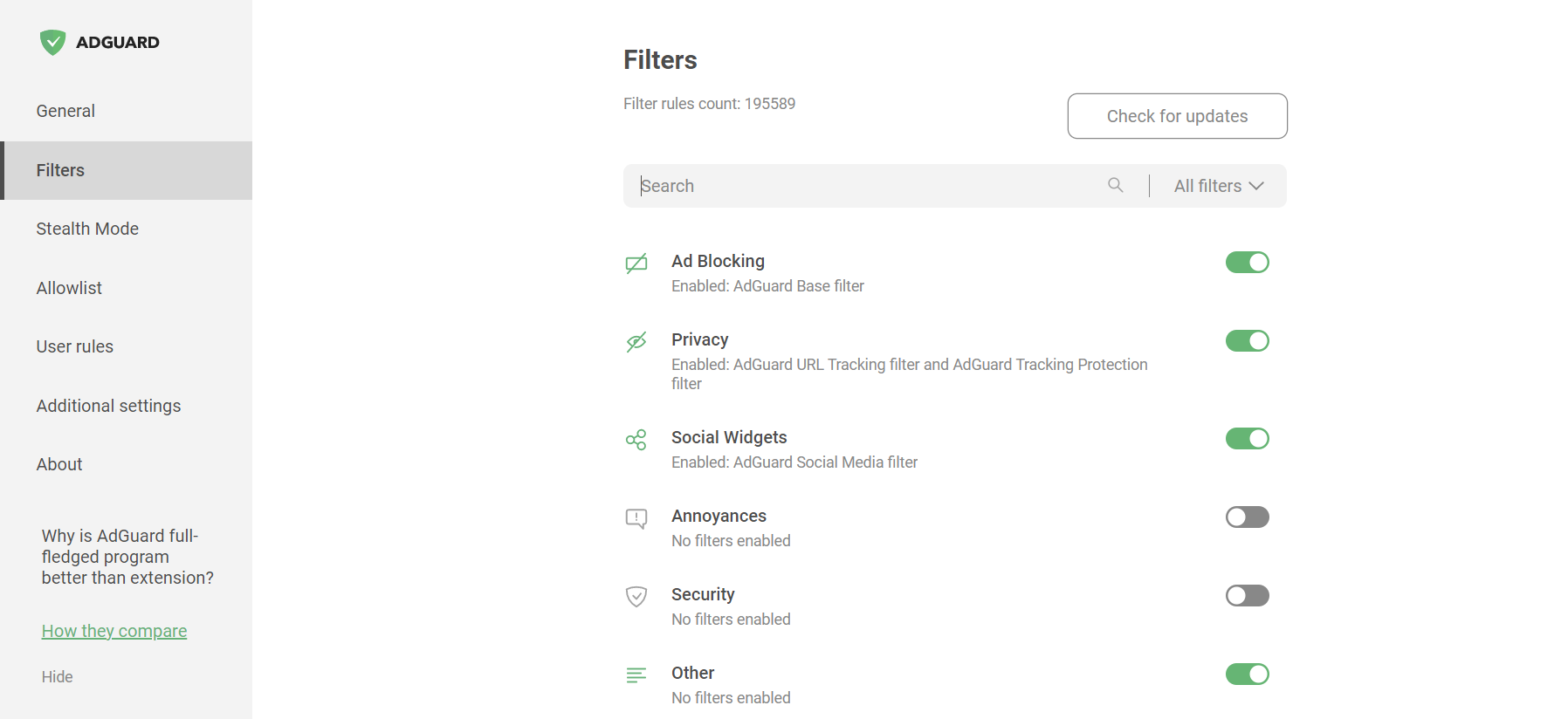
Alle Filter sind nach ihrer Funktion gruppiert. So gibt es beispielsweise Kategorien für Werbeblocker, Filter zum Schutz der Privatsphäre, Filter für soziale Medien usw. Sie können entweder einzelne Filter oder die gesamte Gruppe auf einmal aktivieren.
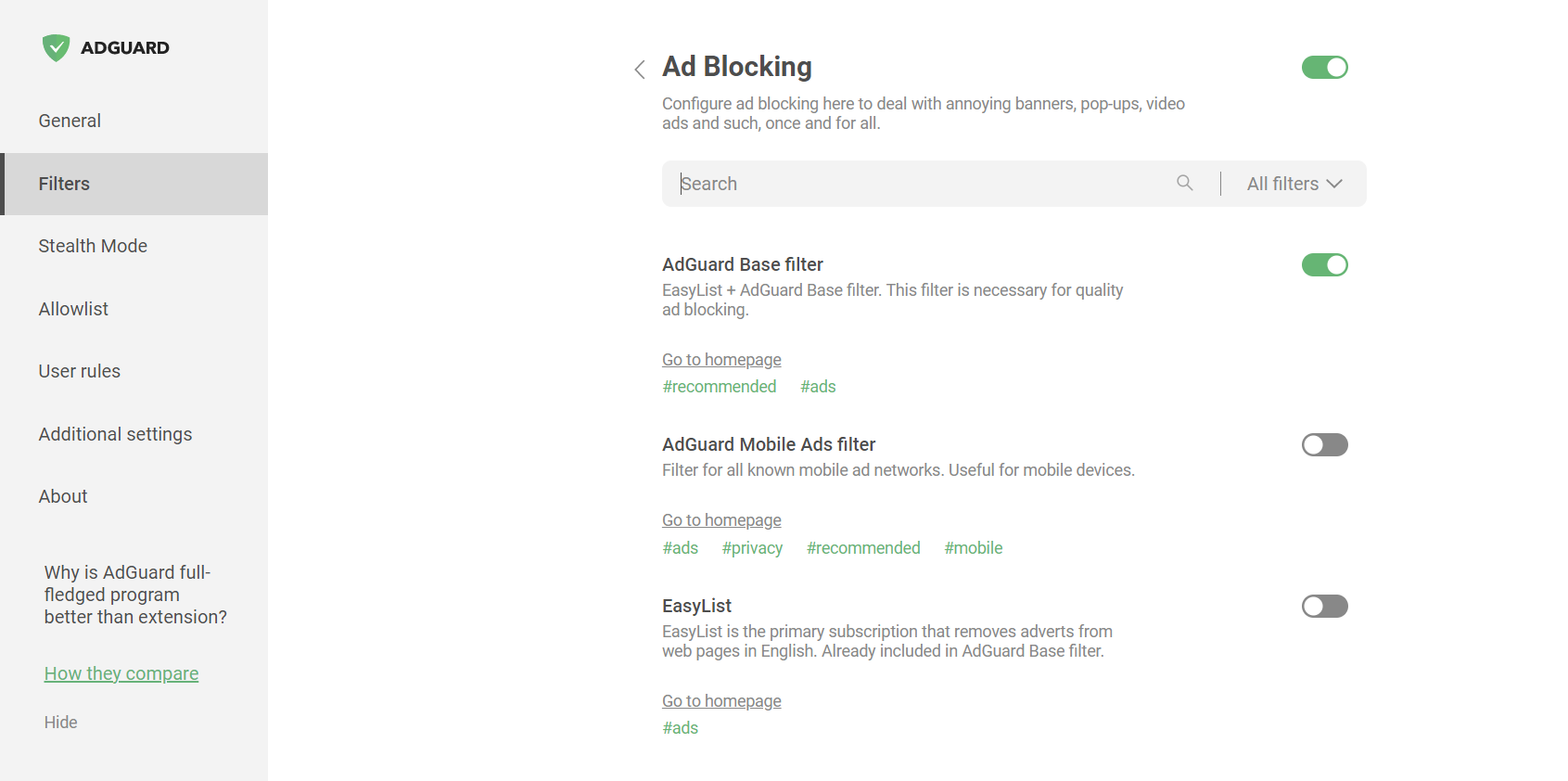
Benutzerdefinierte Filter
Während die Funktionen der anderen Filtergruppen mehr oder weniger selbsterklärend sind, gibt es die Gruppe Eigene Filter, die zusätzliche Fragen aufwerfen kann.
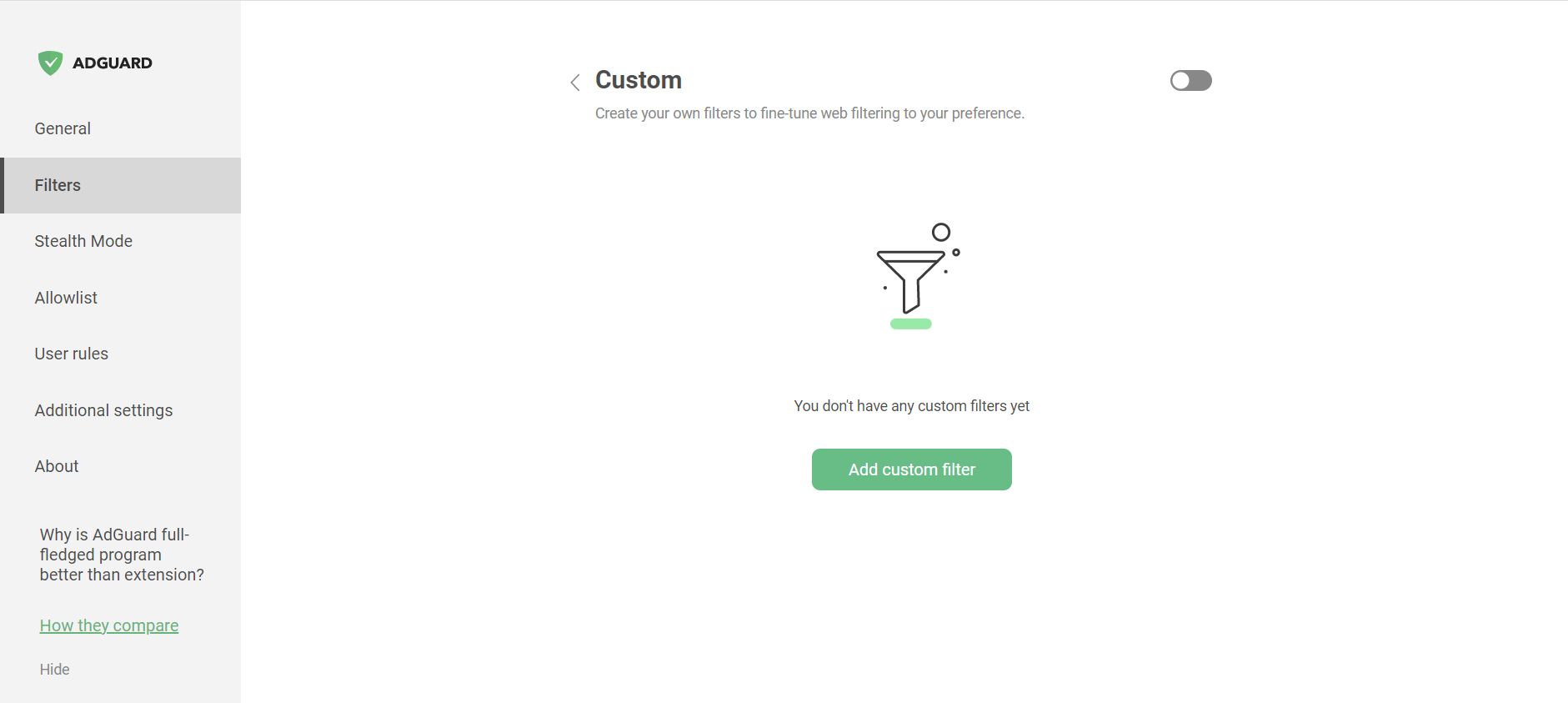
In diesem Tab können Sie Filter hinzufügen, die in der Erweiterung standardmäßig nicht vorhanden sind. Es gibt viele öffentlich zugängliche Filter im Internet. Außerdem können Sie Ihre eigenen Filter erstellen und hinzufügen. Sie können sogar eine beliebige Anzahl von Filtern zusammenstellen und die Blockierung von Werbung nach Ihren Wünschen anpassen.
Um einen Filter hinzuzufügen, klicken Sie einfach auf Eigenen Filter hinzufügen, geben Sie die URL oder den Dateipfad des Filters ein, den Sie hinzufügen möchten, und klicken Sie auf Weiter.
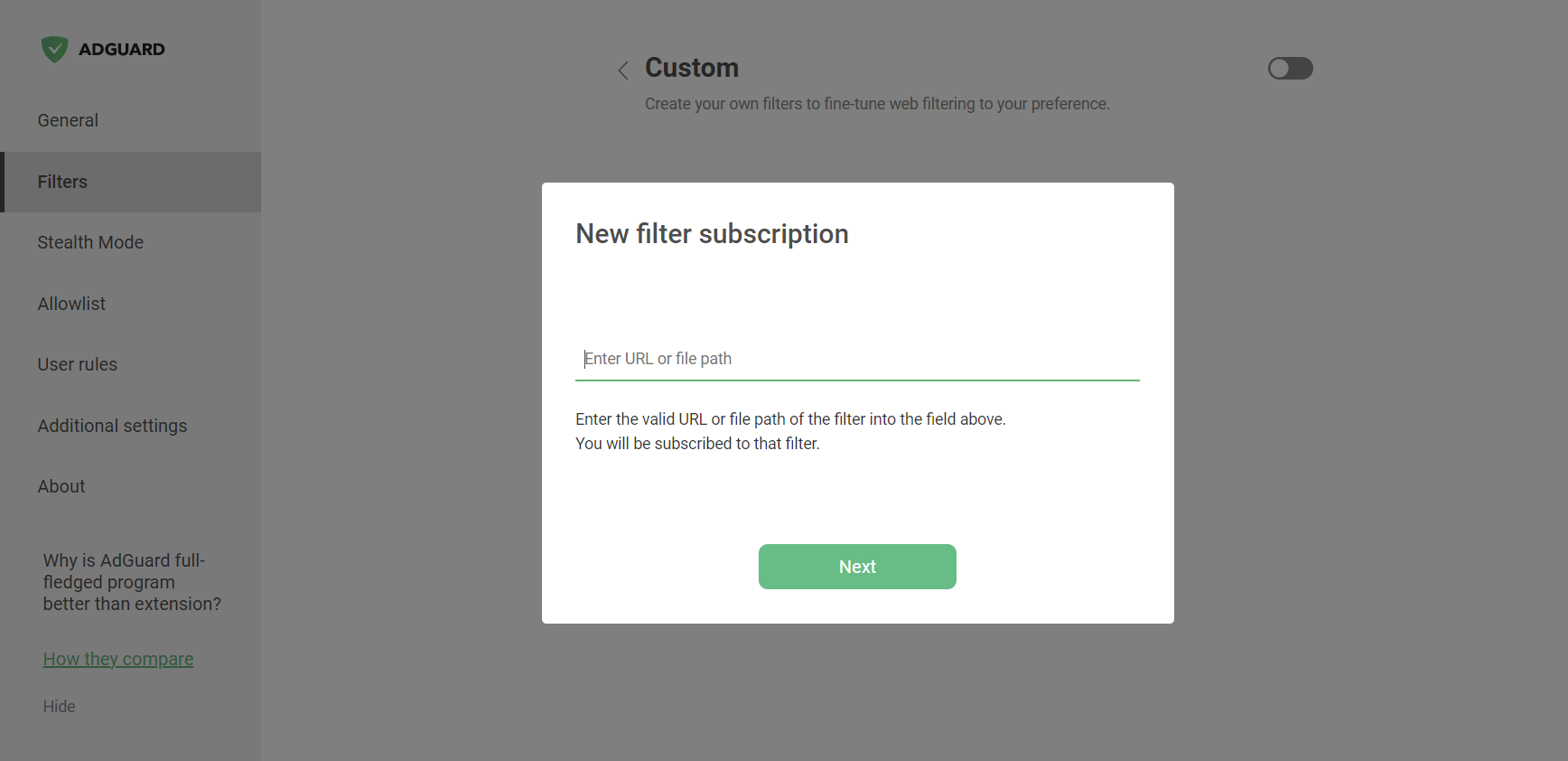
Benutzerregeln
Benutzerregeln ist ein weiteres Tool, mit dem Sie die Blockierung von Werbung individuell anpassen können.
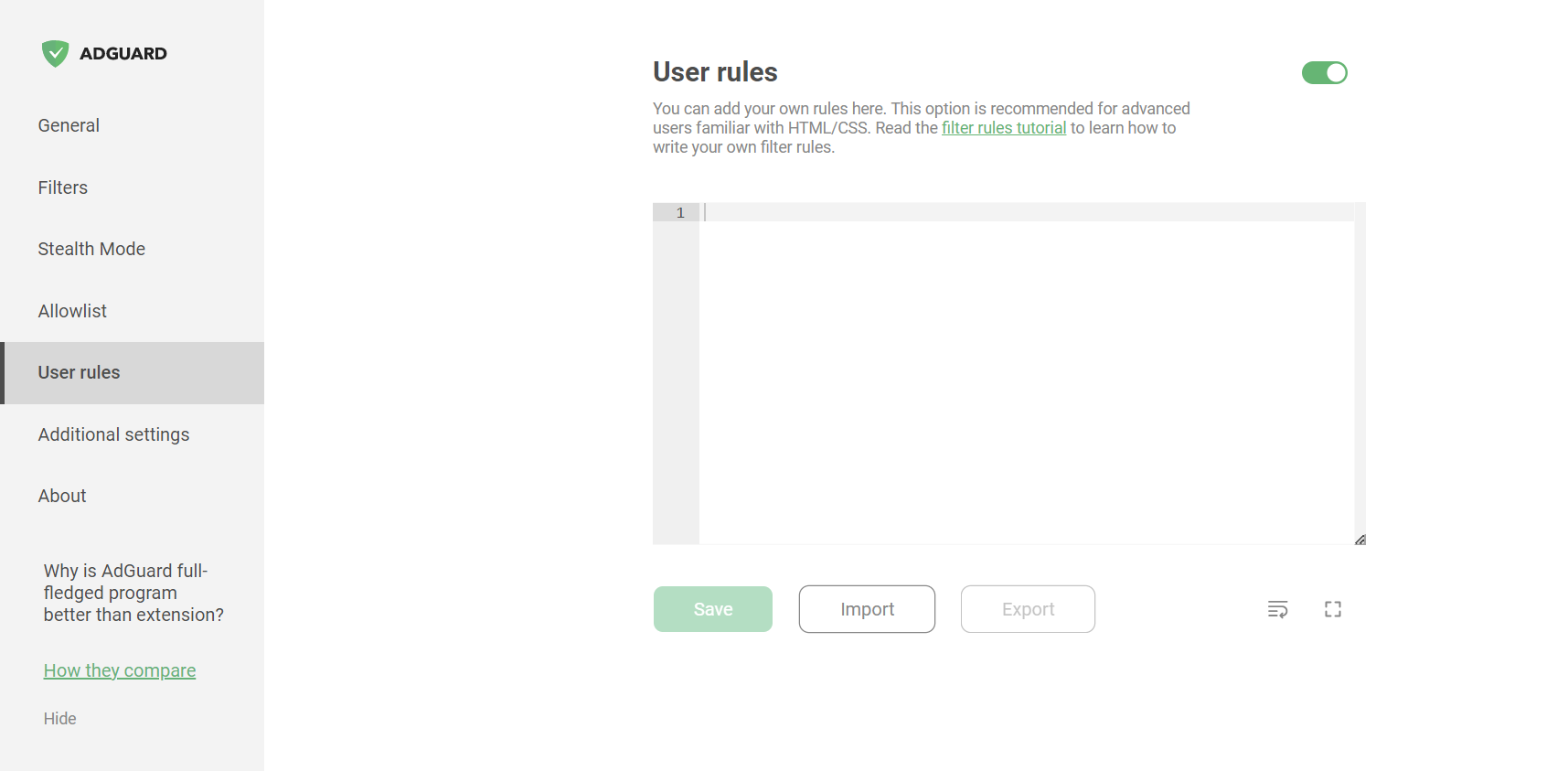
Es gibt mehrere Möglichkeiten, neue Regeln hinzuzufügen. Am einfachsten ist es, eine Regel einzugeben, aber dafür sind Kenntnisse der Regelsyntax erforderlich.
Sie können auch eine fertige Filterliste aus einer Textdatei importieren. Achten Sie darauf, dass die verschiedenen Regeln durch Zeilenumbrüche getrennt sind. Es ist besser, eine fertige Filterliste über den Tab „Eigene Filter“ zu importieren.
Außerdem können Sie Ihre eigenen Filterregeln exportieren. Diese Option eignet sich gut, um die Liste der Regeln zwischen Browsern oder Geräten zu übertragen.
Wenn Sie eine Website zur Positivliste hinzufügen (mehr dazu weiter unten) oder den Assistenten verwenden, um ein Element auf der Seite auszublenden, wird eine entsprechende Regel auch in Benutzerregeln gespeichert.
Positivliste
Die Positivliste wird verwendet, um bestimmte Websites von der Filterung auszuschließen. Die Sperrregeln werden nicht auf die in der Liste aufgeführten Websites angewendet.
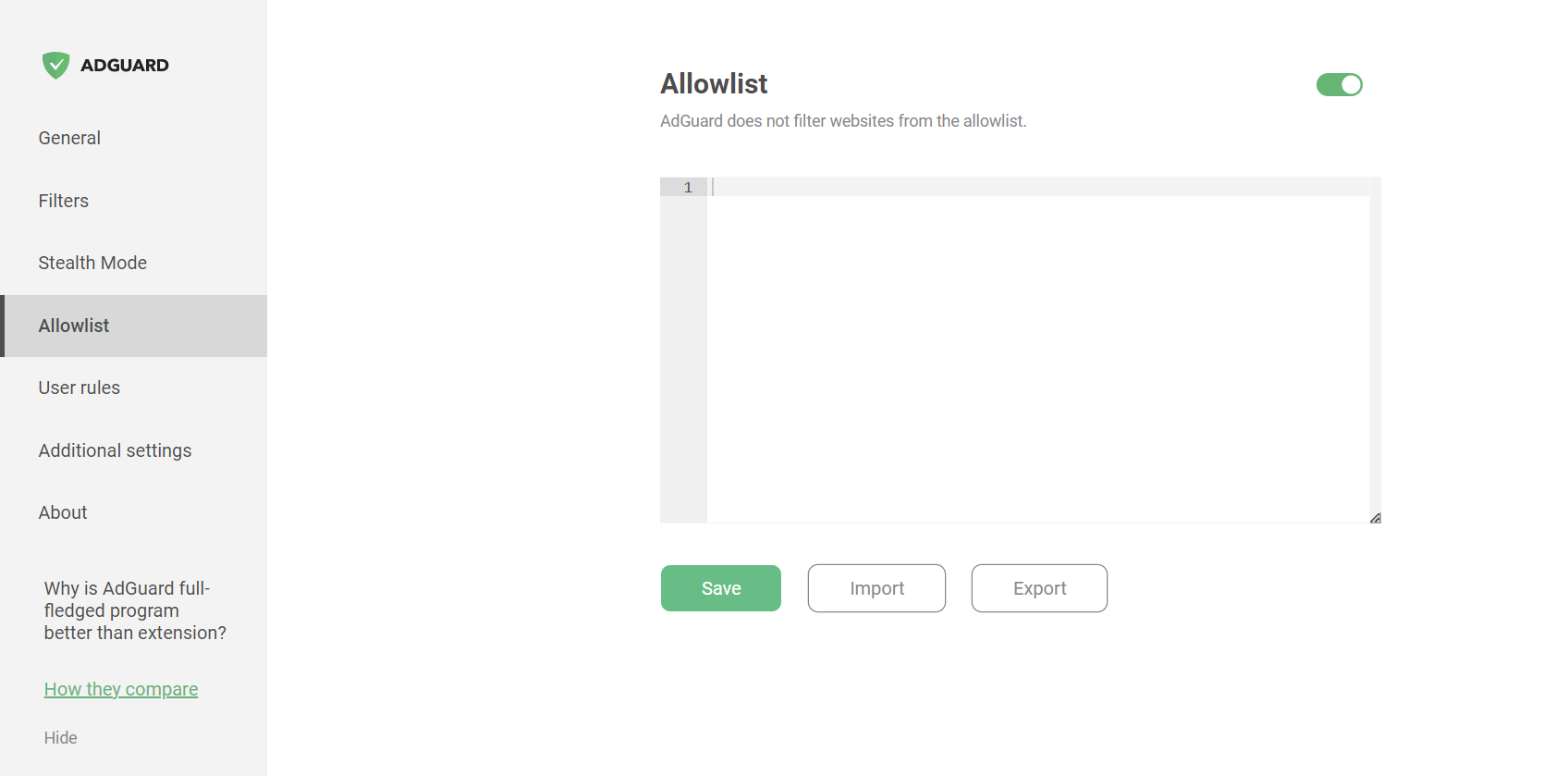
Die Positivliste kann auch umgekehrt werden: Sie können die Werbung überall freischalten, außer auf den Websites, die auf dieser Liste stehen. Aktivieren Sie dazu die Option Positivliste umkehren.
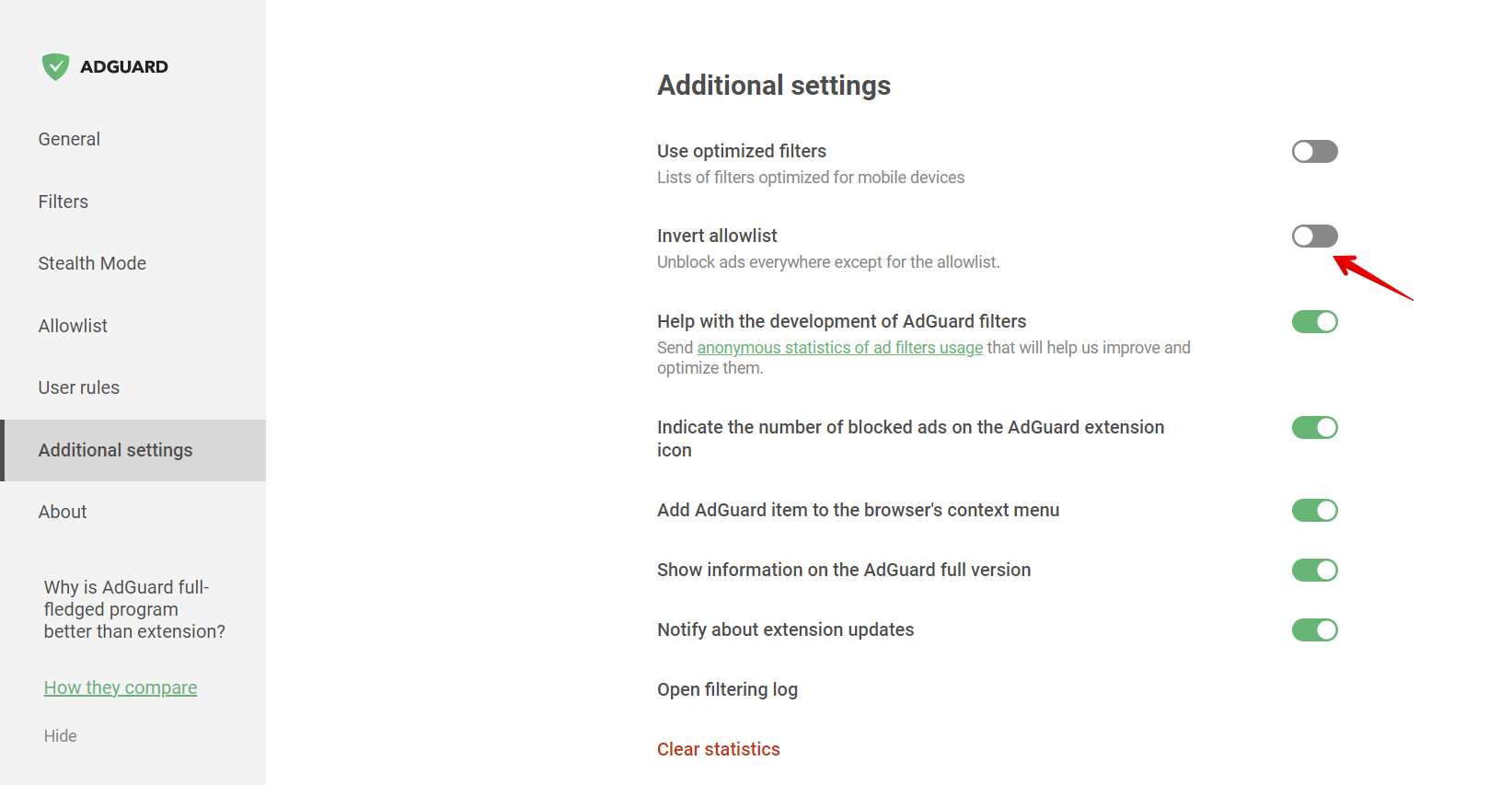
Sie können auch bestehende Positivlisten importieren und exportieren. Dies ist z. B. nützlich, wenn Sie in allen Ihren Browsern die gleichen Zulassungsregeln anwenden wollen.